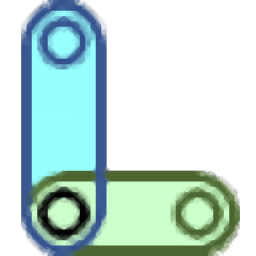
Linkage(CAD繪圖)
v3.16.14.0 綠色免費版- 介紹說明
- 下載地址
- 網(wǎng)友評論
Linkage提供圖紙?zhí)幚砉δ埽梢栽谲浖砑訖C械圖紙到軟件上查看和修改,支持修改功能,可以選擇對零件連接分割,分割所有共享選定連接器的鏈接,支持空心元素,讓元素鏈接、齒輪等中空,不要用顏色填充,也可以在軟件上選擇拴緊功能,點擊該功能就可以將所選的繪圖元素或齒輪固定在選定的鏈接上,修改界面的功能很多,打開您的項目到軟件就可以在首頁的修改菜單找到大量繪圖功能和修改功能,輕松編輯不同的齒輪和鏈條的任何配置,需要就下載吧。

軟件功能
工作原理類似于矢量繪圖程序。
具有無模式界面,無需為任何操作或操作選擇鼠標(biāo)工具。
允許用戶創(chuàng)建鏈接、連接、齒輪和鏈條的任何配置。使用特定類型的聯(lián)系和機制沒有限制。
齒輪和鏈條機構(gòu)可以在移動連桿上安裝齒輪。
具有與許多書籍中顯示的機制相匹配的視覺風(fēng)格。
模擬機制時以每秒 30 幀的速度運行。
讀取和寫入使用 XML 格式的 .linkage2 文件。
可以移動、旋轉(zhuǎn)、縮放、拉伸、剪切、復(fù)制和粘貼任何一組選定的連接線和鏈接。
可以通過多種方式對齊選定的連接器,包括直角、任何角度、平行四邊形或矩形等。
可以選擇在編輯過程中將連接線對齊到網(wǎng)格和其他對象。
具有縮放和平移功能。
對所有操作具有無限級別的撤消(取決于可用內(nèi)存)。還具有重做功能。
將在編輯過程中隨時播放、停止、暫停和步進模擬。
使用旋轉(zhuǎn)連接器以及不太常見的滑動連接器。
支持基于樣條曲線的凸輪和基于樣條曲線的繪圖元素。
允許任意數(shù)量的旋轉(zhuǎn)和/或線性(執(zhí)行器/液壓)輸入。
如果需要,允許在仿真期間手動控制輸入位置。
將以 1:1 在一頁和多頁上打印該機制的硬拷貝。
允許您在高清視頻文件中錄制模擬。
允許您以各種大小的 JPEG 或 PNG 格式保存機制的圖片。圖像也可以復(fù)制并粘貼到其他程序和應(yīng)用程序中。
允許您將繪圖功能分配給任何連接器,以便在仿真期間可視化其路徑。
將打開并模擬各種包含的采樣機制。
以適合制造單個零件的方式自動顯示零件的尺寸(以毫米或英寸為單位)。
將手動繪制尺寸/測量線。
將繪制與模擬機制分開的點和線。
樣條曲線和凸輪現(xiàn)在在應(yīng)用程序中!凸輪本質(zhì)上只是閉合樣條,在花鍵上滑動的滑動連接器。
軟件特色
運行聯(lián)動程序
Linkage窗口的圖像,一些基本菜單項的簡短描述,以及四桿機構(gòu)的最小描述,這幾乎是您可以設(shè)計的最簡單的機構(gòu)。
?簡單機構(gòu)教程
一個教程,告訴你如何設(shè)計四桿機構(gòu)使用這個軟件。如果您沒有使用Linkage軟件,這是一個很好的地方
安裝后啟動!
以下是一個簡單的詞匯表,可幫助您入門:
鏈接:鏈接就像現(xiàn)實世界中的一塊物理材料,將事物連接在一起。例如,你的手指可能有骨頭,每個骨頭就像一個鏈接,連接到兩端的另一個骨頭(當(dāng)然,除了你的手指末端)。你車上的車門也是一個連接件,它的一端與汽車相連,如果車門沒有鎖上,另一端會擺動進出。你甚至可以把飛機螺旋槳想象成一個鏈接,它在中間連接到發(fā)動機,而在另一端不連接到任何東西(就像車門只連接在一端)。
連接器:連接器是將一個鏈接連接到另一個鏈接的東西。你的手指在骨骼連接的地方有關(guān)節(jié)。車門有一個鉸鏈。飛機螺旋槳的軸從發(fā)動機中伸出。這些都是連接器。Linkage程序?qū)⒃试S您創(chuàng)建一個連接器,該連接器是一個電機,就像飛機螺旋槳的中心有一個發(fā)動機一樣。
錨點:鏈接程序中總是有一個不可見的大鏈接。那一個看不見的大環(huán)節(jié)就是地面。或者可能是工廠的地板或卡車的車架,這取決于你在設(shè)計什么,以及你喜歡如何看待一個隱藏的大接地環(huán)節(jié)。無論何時設(shè)計機構(gòu),都會使用錨將其連接到地面。您也可以將地面視為正在繪制的頁面,并且附著到頁面上的所有無法移動的部分都稱為錨點。新的機制會出現(xiàn)一個錨,幫助你開始。
機關(guān):你在窗口里畫的是機關(guān)。有時,只有機構(gòu)中可以模擬機械運動的部分被稱為“機構(gòu)”,就像您選擇是否要查看或編輯機構(gòu)圖元與圖形圖元一樣。繪圖元素仍然是整個“機構(gòu)”的一部分,但它們不是機械零件——它們只是允許您制作可以固定到機械元素上的形狀,以便在模擬過程中看到它們的移動。
新版功能
?樣條曲線已添加為繪圖元素和凸輪。
?右鍵單擊元素將顯示特定于上下文的菜單。編輯樣條曲線節(jié)點和樣條曲線線段時,菜單中有許多選項。
?提供了一項新功能,允許您選擇共享連接器的兩個鏈接,然后將它們的長度同時設(shè)置為相同的值。選擇兩個鏈接并使用“對齊”菜單中的“長度/距離”選項,或者只選擇兩個連接并在工具欄的“尺寸”文本框中鍵入新長度,然后按Enter鍵。
?有一個用于復(fù)制元素的新功能。它只能使用Control+D組合鍵使用。如果在制作副本后立即移動或旋轉(zhuǎn)副本,然后再進行另一次復(fù)制,則移動或旋轉(zhuǎn)會被記住,并發(fā)生在新的副本上。可以使用“對齊”菜單中的尺寸文本框或旋轉(zhuǎn)選項進行精確的更改,然后可以重復(fù)多次。
?單擊工具欄中的尺寸文本框?qū)⑦x擇所有文本。這樣可以更容易地鍵入新的和不同的值,而不必刪除現(xiàn)有的文本。第二次單擊可用于定位插入符號以編輯文本,而不是替換它。
?如果通過輸入與另一個連接器的距離來移動滑動連接器,則它將沿著其路徑移動,而不是與另一連接器成直線移動。如果滑動連接器由于距離過短或過長而離開其路徑,則忽略新的距離。
?打開“自動尺寸”會顯示所有連接器的速度,并顯示齒輪的RPM以及尺寸。速度以英寸每秒或毫米每秒為單位。RPM是每分鐘轉(zhuǎn)數(shù)(如果你還不知道的話)。
?可使用“拆分”按鈕或T鍵“拆下”齒輪。
?進行了調(diào)整,使模擬運行速度稍微快一點,以更準(zhǔn)確地反映真實世界的時間。
?不再需要負(fù)RPM和CPM值。旋轉(zhuǎn)輸入可選擇“順時針”和“逆時針”,執(zhí)行機構(gòu)可選擇“推動”和“拉動”。
?模擬錯誤通常顯示為單個錯誤,其他后續(xù)錯誤被隱藏。當(dāng)單個錯誤導(dǎo)致許多其他元素?zé)o法模擬時,這會減少混亂。
使用說明
1、啟動Linkage軟件,可以直接新建一個文檔,可以打開示例內(nèi)容

2、這里是示例內(nèi)容,鼠標(biāo)點擊任意案例查看結(jié)果

3、輸出功能,支持導(dǎo)出機制運動的視頻、導(dǎo)出機制的圖像、導(dǎo)出為DXF、輸出模擬的運動路徑。

4、打印功能,可以快速打印,使用當(dāng)前的選項打印活動文件。

5、軟件界面顯示多種編輯功能,可以在軟件界面選擇添加內(nèi)容,鏈接內(nèi)容

6、首選項內(nèi)容:顯示為直徑、使用動力、大文本、動作為csV、新建鏈接實體、高數(shù)字精度

7、用戶手冊界面,可以在這里查看軟件的幫助文檔,可以在PDF手冊閱讀操作技巧

更新日志
?ALT鍵可與鼠標(biāo)左鍵單擊一起使用,以選擇鼠標(biāo)指針位置的所有連接器。鼠標(biāo)指針周圍有一個典型的活動選擇區(qū)域,因此連接器不需要位于完全相同的位置,只需非常靠近即可。
?現(xiàn)在將模擬行星齒輪。像一個行星齒輪與另一個行星嚙合,形成從太陽齒輪到環(huán)形齒輪的齒輪鏈這樣的情況是行不通的。
?齒輪現(xiàn)在的作用更像常規(guī)連桿,并且可以在齒輪中心以外的位置具有連接器。
?選擇一個連接器和一個只有兩個連接器的鏈接,即可啟用滑動功能。
?沒有單獨的“停止”按鈕。Run(運行)按鈕變?yōu)镾top(停止)按鈕。
?這里有指導(dǎo)原則(不是規(guī)則,而是被捕捉到的線條)。
?現(xiàn)在有一個“快速運行”按鈕。
?齒輪工作不正常。它們現(xiàn)在已修復(fù)。
?“R”鍵現(xiàn)在運行模擬并停止正在運行的模擬。“S”鍵現(xiàn)在用于創(chuàng)建滑動連接!
?新機構(gòu)總是從一個錨開始,因為所有機構(gòu)都必須至少有一個錨。
?更改了彈出元素庫的形狀和內(nèi)容,用于選擇要放入機制的元素。
?修復(fù)了由最近的一些其他更改(如更改角度計算和顯示信息)引起的一系列齒輪旋轉(zhuǎn)錯誤以及滑塊錯誤。
?我將“連接”按鈕更改為“鏈接”按鈕。鍵盤“L”鍵現(xiàn)在在兩個選定的連接器之間創(chuàng)建一個鏈接。
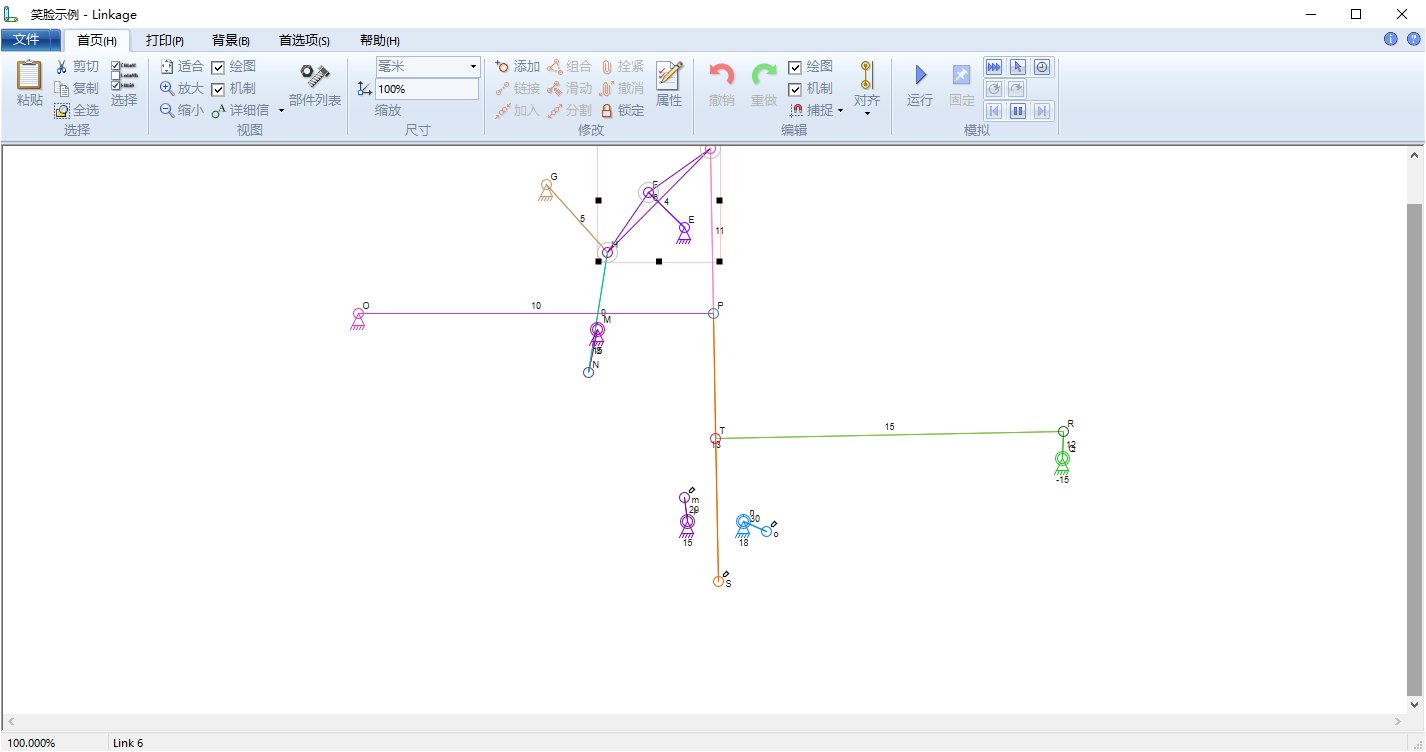
本類排名
本類推薦
裝機必備
換一批- 聊天
- qq電腦版
- 微信電腦版
- yy語音
- skype
- 視頻
- 騰訊視頻
- 愛奇藝
- 優(yōu)酷視頻
- 芒果tv
- 剪輯
- 愛剪輯
- 剪映
- 會聲會影
- adobe premiere
- 音樂
- qq音樂
- 網(wǎng)易云音樂
- 酷狗音樂
- 酷我音樂
- 瀏覽器
- 360瀏覽器
- 谷歌瀏覽器
- 火狐瀏覽器
- ie瀏覽器
- 辦公
- 釘釘
- 企業(yè)微信
- wps
- office
- 輸入法
- 搜狗輸入法
- qq輸入法
- 五筆輸入法
- 訊飛輸入法
- 壓縮
- 360壓縮
- winrar
- winzip
- 7z解壓軟件
- 翻譯
- 谷歌翻譯
- 百度翻譯
- 金山翻譯
- 英譯漢軟件
- 殺毒
- 360殺毒
- 360安全衛(wèi)士
- 火絨軟件
- 騰訊電腦管家
- p圖
- 美圖秀秀
- photoshop
- 光影魔術(shù)手
- lightroom
- 編程
- python
- c語言軟件
- java開發(fā)工具
- vc6.0
- 網(wǎng)盤
- 百度網(wǎng)盤
- 阿里云盤
- 115網(wǎng)盤
- 天翼云盤
- 下載
- 迅雷
- qq旋風(fēng)
- 電驢
- utorrent
- 證券
- 華泰證券
- 廣發(fā)證券
- 方正證券
- 西南證券
- 郵箱
- qq郵箱
- outlook
- 阿里郵箱
- icloud
- 驅(qū)動
- 驅(qū)動精靈
- 驅(qū)動人生
- 網(wǎng)卡驅(qū)動
- 打印機驅(qū)動

























網(wǎng)友評論